我的游戏截图折腾之路
大家今天想跟大家聊聊我捣鼓游戏截图工具那点事儿。说起来,我玩游戏也有些年头了,从最早那会儿,想截个图都费劲,到现在各种工具满天飞,真是感慨万千。
最初的“土法炼钢”
记得刚开始玩电脑游戏那会儿,哪有什么专门的截图工具。那时候最常用的法子,就是键盘上那个Print Screen键。按一下,整个屏幕就复制到剪贴板里了。然后?切出游戏,打开系统自带的“画图”工具,粘贴,然后再手动裁剪,保存。这一套流程下来,黄花菜都凉了,有时候游戏一切换就卡死或者跳出了,那叫一个折腾。
尤其是玩到一些精彩瞬间,比如打Boss的一击,或者某个风景特美的地方,手忙脚乱按了Print Screen,结果切出来一看,画面已经过去了,或者干脆截了个黑屏,那种心情,真是…
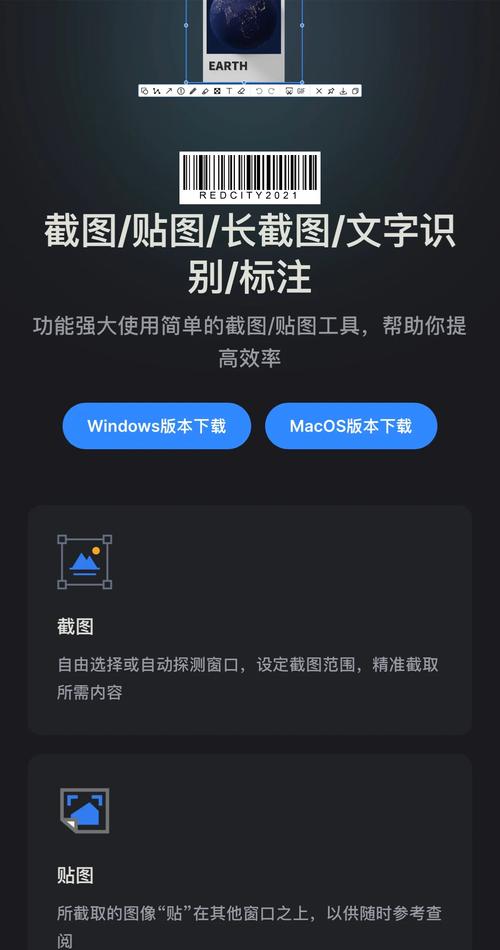
初识第三方工具的“惊喜”
后来慢慢地,就知道了一些第三方的截图软件。我印象比较深的是Fraps。这家伙在当时可是个神器!不仅能显示游戏帧数,还能截图和录视频。设置一个快捷键,游戏里“咔嚓”一下,图片就自动保存到指定文件夹了,文件名还带着时间戳,方便得很。Fraps也不是完美的,一个是它录出来的视频文件体积巨大,硬盘小点儿的根本扛不住;再一个就是,免费版好像有水印还是功能限制来着,记不太清了,反正用起来总有点不爽快。
游戏平台自带的便捷
再后来像Steam这样的游戏平台也开始普及了。Steam自带的截图功能(默认F12)简直是懒人福音!一键截图,自动保存到云端或者本地,还能直接分享到社区。方便是真方便,基本上满足了我日常“到此一游”式的截图需求。不过它也就只是截图,没啥高级功能,比如截取特定窗口、延时截图之类的,它就干不了了。
显卡驱动的“隐藏福利”
我用的是N卡,后来发现Nvidia的GeForce Experience(以前叫ShadowPlay啥的)里面也带了截图和录屏功能。这个就比较强大了,不仅能截图,还能录制高清视频,甚至支持4K,还有个“即时回放”功能,能自动保存过去几分钟的游戏画面,这个对于捕捉那些突如其来的精彩瞬间特别有用!再也不怕手速跟不上了。设置好快捷键,用起来也挺顺手。缺点嘛就是这软件有时候感觉有点臃肿,而且必须得是N卡用户才能用。
AMD那边应该也有类似的工具,不过我没用过A卡,就不太清楚具体体验了。
Windows自带的“凑合之选”
对了,Windows 10/11系统本身也集成了一个叫Xbox Game Bar(快捷键Win+G)的东西,里面也有截图和录屏功能。我用得不多,感觉界面有时候弹出来有点干扰,而且功能上感觉跟显卡驱动带的也差不多,就没太深入研究。偶尔应个急,或者在一些老游戏、独立游戏里,其他工具失灵的时候,会想起来用它试试。
我的选择与心得
折腾了一圈下来,我现在用游戏截图工具的习惯大概是这样的:
- 日常随手截: 如果游戏是Steam平台的,直接用F12,图个方便快捷。
- 追求高质量或录制: 优先使用Nvidia GeForce Experience。它的画质、功能都比较能打,特别是即时回放功能,简直是手残党的救星。
- 特定需求: 如果遇到一些特殊情况,比如需要截取非全屏窗口,或者需要一些简单的编辑功能,我可能会考虑一些轻量级的第三方截图软件,比如以前用过的Snipaste,或者现在QQ、微信自带的截图(Alt+A或Ctrl+Alt+A)也挺好用,虽然不是专门为游戏设计的,但截个图改改大小涂鸦一下也够了。
- 手机游戏截图: 那就更简单了,手机自带的截图功能(一般是电源键+音量下键)就完全够用了。有些手游内部也提供了拍照模式,效果更
现在的游戏截图工具选择太多了,从系统自带到游戏平台,再到显卡驱动和各种第三方软件,真是各有各的特点。我个人的经验是,没有哪个工具是完美通吃所有场景的,关键还是看自己的需求和使用习惯。一开始可能会觉得麻烦,需要一个个去试,但慢慢找到适合自己的组合拳之后,就能轻松捕捉每一个精彩的游戏瞬间!
今天就先分享到这儿,希望我的这点折腾经验能给大家一点参考。下次再聊点别的实践心得!







